『Line(ライン)』のインストール手順
初めてLine(以下、ラインと表現します)を使う人向けに、ラインアプリをインストールする手順についてご紹介します。
初めてスマホを持つ人は、『Playストア』もよくわからないと思いますので、最初から順番に一つ一つにご説明します。
Playストアを起動し、ラインをインストールする
まず初めに、ホーム画面やアプリ一覧画面にある『Playストア』をタップします。
このアイコンです。『Playストア』とは、スマホにアプリをインストール(使えるようにする)するためのアプリです。
上部の空欄に、”ライン”というキーワードを入力します。すると、緑の四角にLineと書かれたアイコンが表示されますので、そこをタップします。
ラインアプリの説明ページが表示されます。表示された中央付近にある”インストール”をタップします。
ダウンロードが開始され、ダウンロードが終了するとそのままインストールに移ります。
ラインを起動し、使えるようにする
インストールが完了したら、”アンインストール”と”開く”のボタンが表示されます。”開く”をタップしてください。もし、『Playストア』を終了させてしまった場合は、ホーム画面やアプリ一覧画面からラインアプリをタップして起動して下さい。
すると、ラインが起動し許可を求めてきますので、許可をタップします。
これは、ラインアプリがスマホの電話帳へのアクセスや、電話発信の管理をしてもいいですか?という質問です。わかりづらいと思いますが要は、信用できるアプリなら許可、信用できないアプリなら許可しないを選んでアンインストールをして下さい。
例えば、一人用のオセロゲームをダウンロードしたのに、カメラや連絡先への許可を求めるアプリがあるとします。普通に考えるとオセロをするのにカメラや連絡先は使いませんよね?こういった場合は、オセロゲームと思わせ、実は盗撮したり連絡先情報を盗む怪しいアプリの可能性があります。
話がそれましたが、初期設定に戻ります。許可すると以下の画面が表示されますので、”新規登録”をタップしてください。
現在スマホに挿入されているSIMカードの番号が表示されます。音声SIMやSMS対応SIMの場合は、そのまま”次へ”をタップして下さい。ガラケーとデータ通信SIMを入れたスマホを使う場合は、ガラケーの電話番号を入力して下さい。
”確認”をタップしてください。先ほどの電話番号にSMSで認証番号が送付されます。これは、いたずらに複数のラインアカウントを作らせないためです。基本的には、電話番号1つにつきラインアカウント1つしか作れません。
SMSを受信すると、自動で認証番号が入力され画面が変わります。画面が変わらない場合は、SMSで受信した認証番号を入力して下さい。
①名前を入力して下さい。次に、②”友だち自動追加”と”友だちへの追加を許可”をタップしてチェックを外すことをおすすめします。チェックが入っているとスマホの連絡先情報をもとに自動でラインの友達になります。自動で追加したい場合はチェックがある状態のまま、③”登録”をタップします。
年齢確認画面に変わります。docomoなどの大手キャリア、LINEモバイルのSIMカードを入れている人は、年齢確認ができます。その他の格安SIMの場合は、年齢確認ができないので”年齢確認をしない”をタップしてください。ラインの中には年齢確認をしないと使えない機能があるためです。この機能が使えなくても大きな影響はありません。
サービス向上のための情報利用に関するお願い画面が表示されます。”同意する”をタップしてください。
メールアドレス登録画面が表示されます。ここでは、”いまは登録しない”をタップしてください。別の記事でメールアドレスの登録はご紹介します。
ラインのホーム画面に移ります。Lineから「電話番号が登録されました。」とメッセージが届いています。
以上で、ラインの初期設定が完了です。お疲れさまでした^^
最後に
日頃からスマホを扱っている人にとっては、苦労なくインストールから初期設定までできるかと思います。しかし、初めてスマホを扱う人にとっては難しいことだと思いこの記事を書かせていただきました。そういった方々に少しでもお役に立てればいいなぁと思います。
今回、Android版のラインインストール手順をご紹介しました。機会があれば、iPhoneについても記事を書こうと思います。

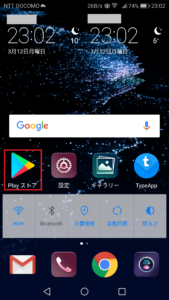
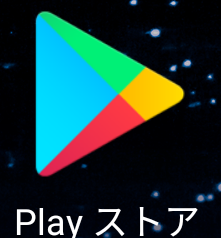
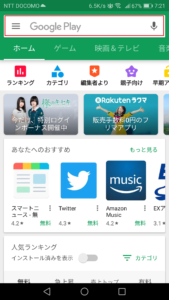
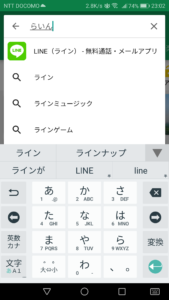
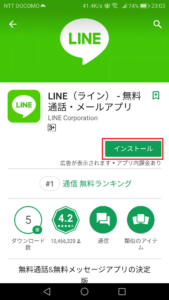
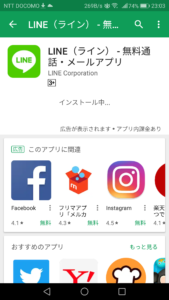
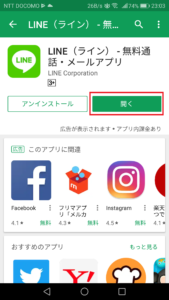



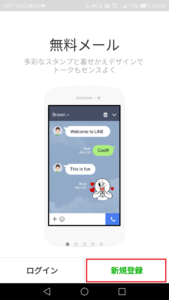
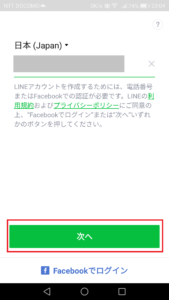
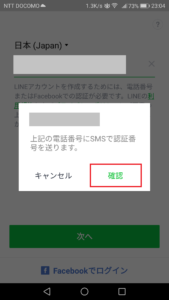
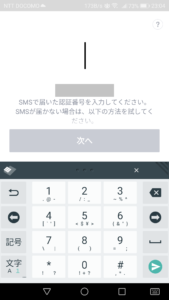
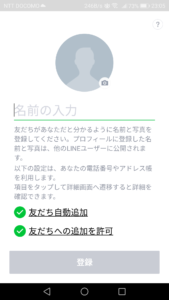
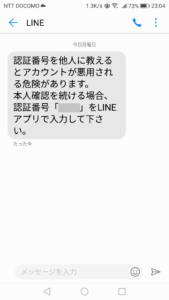
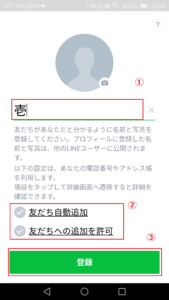
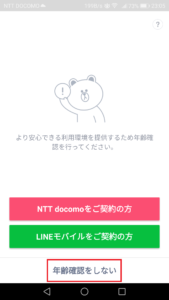
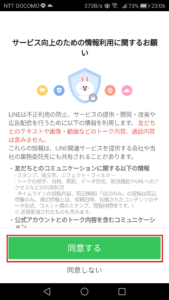
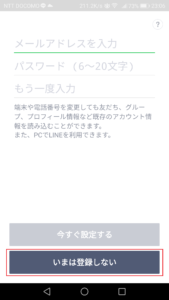
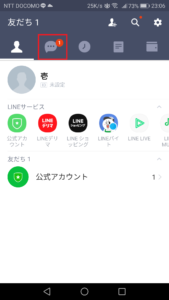
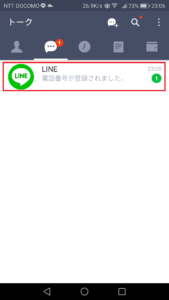
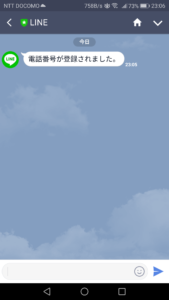

コメント